Εάν έχετε μετακινηθεί από τα XP στα Windows 7, αυτή μπορεί να είναι η πρώτη φορά που θα έχετε πρόσβαση στο Media Center. Εδώ δημιουργήσαμε έναν οδηγό για τις καλύτερες συμβουλές, κόλπα και οδηγούς για τη χρήση του Windows 7 Media Center.
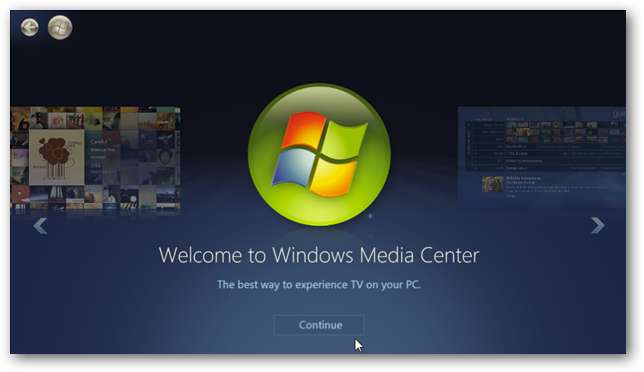
Σημείωση: Το Windows 7 Media Center διατίθεται μόνο στα Windows Home Premium και νεότερη έκδοση.
Ξεκινώντας & Παρακολούθηση τηλεόρασης
Εάν είστε νέοι στο Windows 7 Media Center, θα το θέλατε ρίξτε μια ματιά στον οδηγό για αρχάριους το οποίο σας δείχνει πώς να ρυθμίσετε το WMC για προβολή ζωντανής τηλεόρασης, εγγραφής, ροής βίντεο, Netflix και άλλων.
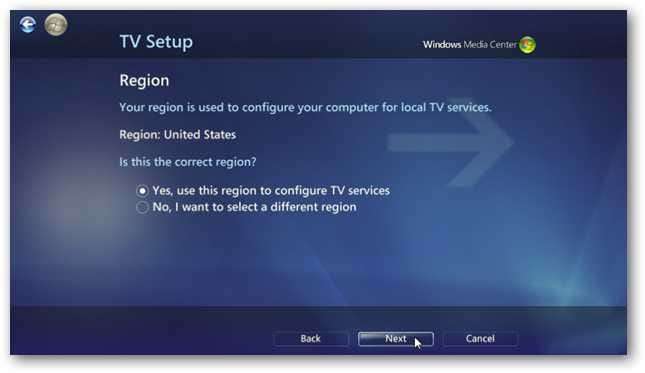
Εάν ο υπολογιστής σας διαθέτει κάρτα δέκτη, μπορεί να φαίνεται δύσκολο να ρυθμίσετε να παρακολουθείτε ζωντανή τηλεόραση. Στην πραγματικότητα, τα Windows το καθιστούν εύκολο με μια απλή στη χρήση διεπαφή οδηγού που σας καθοδηγεί στη διαδικασία και βρίσκει όλα τα κανάλια σας για εσάς. Για περισσότερα δείτε το άρθρο μας στο πώς να ρυθμίσετε τη ζωντανή τηλεόραση στο WMC .
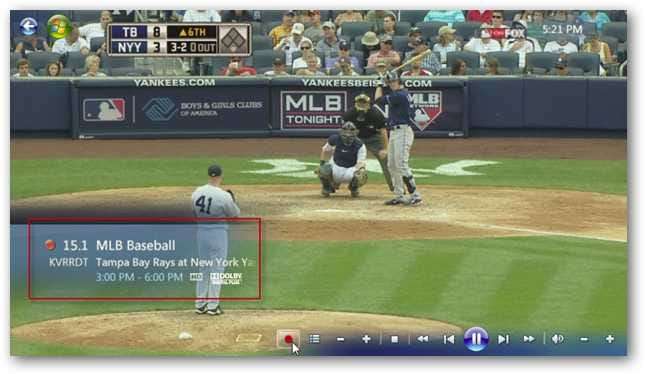
Τώρα που έχετε ρυθμίσει τη ζωντανή τηλεόραση, μπορείτε να αρχίσετε να τροποποιείτε την εμπειρία. Εάν είστε οπαδός του ότι μπορείτε να ελέγχετε την τηλεόραση σαν DVR, ίσως να θέλετε αυξήστε το buffer παύσης ζωντανής τηλεόρασης με τροποποίηση μητρώου. Αυτό θα αποτρέψει την ενόχληση της παύσης της ζωντανής τηλεόρασης ενώ πηγαίνετε να κάνετε κάτι… στη συνέχεια επιστρέψτε και το πρόγραμμα παίζει ξανά.
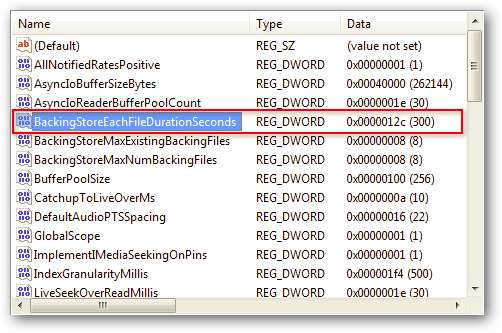
Τότε ίσως θέλετε να προσαρμόσετε τον Οδηγό καναλιών. Μπορείτε να ξεκινήσετε από προσθήκη λογότυπων τηλεοπτικού καναλιού και μετά προσθέστε χρωματική κωδικοποίηση στον Οδηγό προγράμματος .
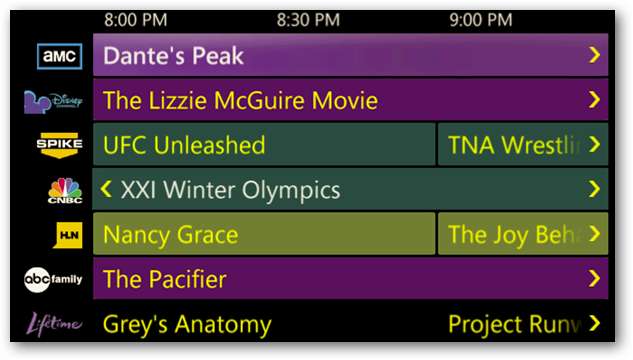
Τέλος, αν θέλετε να παρακολουθήσετε πολλές ζωντανές τηλεοπτικές εκπομπές στο WMC, ίσως το θέλετε ξεκινάτε πάντα σε λειτουργία ζωντανής τηλεόρασης . Αυτό θα σας επιτρέψει να αποφύγετε μερικά βήματα πλοήγησης μενού και να σας μεταφέρει ακριβώς εκεί που θέλετε να είστε αυτόματα. Υπάρχουν επίσης άλλες προσαρμογές εκκίνησης μπορείτε να το χρησιμοποιήσετε για να το ξεκινήσετε σε άλλες περιοχές όπως η Ταινία ή η Μουσική βιβλιοθήκη.
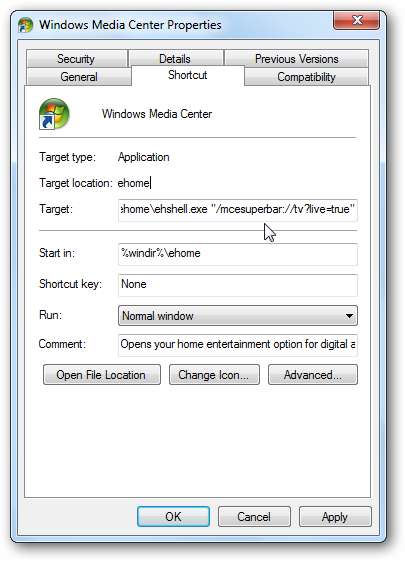
Παρακολουθήστε ροή βίντεο
Εάν δεν έχετε εγκατεστημένη κάρτα δέκτη τηλεόρασης στον υπολογιστή σας, μπορείτε ακόμα να παρακολουθείτε ελεύθερα περιεχόμενο στο διαδίκτυο από μεγάλα δίκτυα όπως το ShowTime, το CBS και άλλα (με περιορισμένες διαφημίσεις). Όταν κυκλοφόρησε για πρώτη φορά η λειτουργία Internet TV, η επιλογή δεν ήταν τόσο καλή, αλλά τη στιγμή αυτής της γραφής, έχει προστεθεί πολύ περισσότερο περιεχόμενο.
Όχι μόνο μπορείτε να παρακολουθήσετε τρέχον περιεχόμενο συνεχούς ροής, αλλά παρέχει επίσης κλασικές κλασικές εκπομπές όπως Star Trek, Hawaii 5.0, Twilight Zone και άλλα. Για περισσότερες πληροφορίες δείτε το άρθρο μας σχετικά με το πώς να Παρακολουθήστε τηλεόραση χωρίς κάρτα Tuner στο Windows 7 Media Center .

Δεδομένου ότι το WMC προορίζεται να είναι ο κεντρικός κόμβος σας για όλα τα μέσα ενημέρωσης, μπορείτε προσθέστε τη δυνατότητα παρακολούθησης βίντεο YouTube . Με αυτόν τον τρόπο μπορείτε να παρακολουθείτε το YouTube από την άνεση του καναπέ σας ή από τον υπολογιστή σας χωρίς να χρειάζεται να ανοίξετε μια περίοδο λειτουργίας προγράμματος περιήγησης.
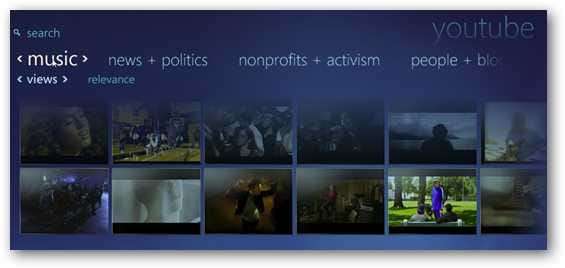
Εάν δεν είναι αρκετός προγραμματισμός για εσάς, ρίξτε μια ματιά στα άρθρα μας σχετικά με την προσθήκη ακόμη περισσότερων καναλιών ροής TunerFree MCE ή SecondRunTV .
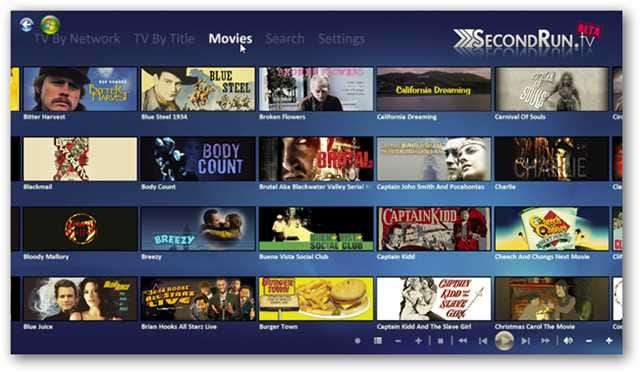
Χρησιμοποιήστε άλλες υπηρεσίες ροής βίντεο με WMC
Εάν χρησιμοποιείτε το Windows 7 Media Center ως HTPC, τότε σίγουρα θα θέλετε να το ενσωματώσετε σε άλλες υπηρεσίες ροής όπως το Hulu ή το Boxee.

Ενσωμάτωση του Boxee με το Windows 7 Media Center
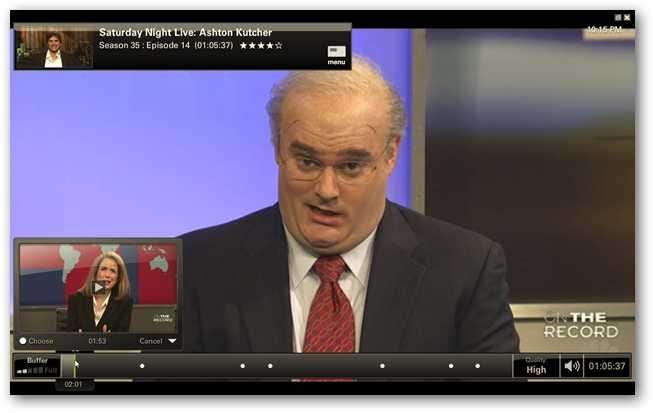
Ενσωματώστε την επιφάνεια εργασίας Hulu με το Windows 7 Media Center
Εγγραφή και επεξεργασία τηλεόρασης
Ένα από τα πιο δροσερά πράγματα που επιτρέπει το Media Center είναι η δυνατότητα χρήσης του υπολογιστή σας σαν DVR και εγγραφής ζωντανής τηλεόρασης. Ενώ είναι πραγματικά μια απλή διαδικασία πατήματος ενός κουμπιού εγγραφής, μπορείτε επίσης ρυθμίστε ένα πρόγραμμα για την εγγραφή ζωντανών μεταδόσεων και χρησιμοποιήστε Windows Live Movie Maker για επεξεργασία των εγγραφών της τηλεόρασής σας .
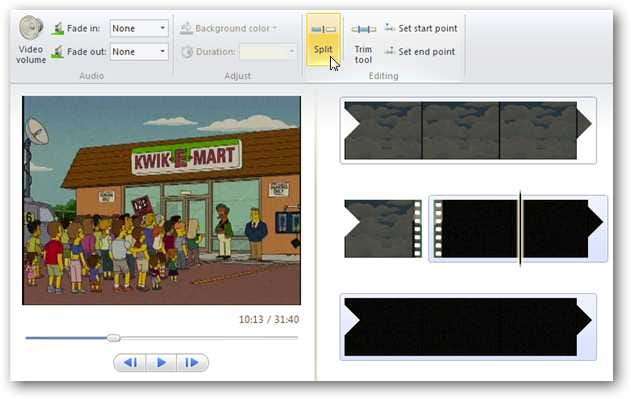
Υπάρχουν επίσης προηγμένα εργαλεία όπως το Remote Potato που θα σας επιτρέψουν χρονοδιάγραμμα και ροή εγγεγραμμένης τηλεόρασης .
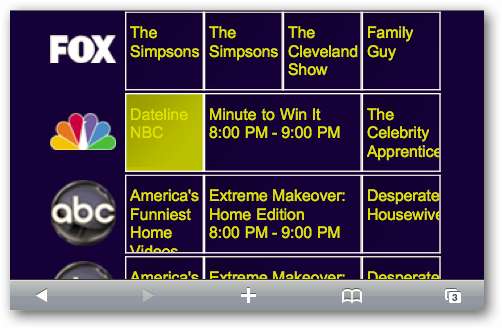
Κατάργηση διαφημίσεων
Ενώ τα εγγενή χειριστήρια λειτουργούν αρκετά καλά για την παρακολούθηση ζωντανής τηλεόρασης, πιθανότατα θα θέλατε τη δυνατότητα Παράλειψη διαφημίσεων . Μπορείτε επίσης να δοκιμάσετε κάποια άλλα πρόσθετα που σας δίνουν περισσότερο έλεγχο όπως μετατροπή βίντεο και κατάργηση διαφημίσεων με το MCEBuddy .
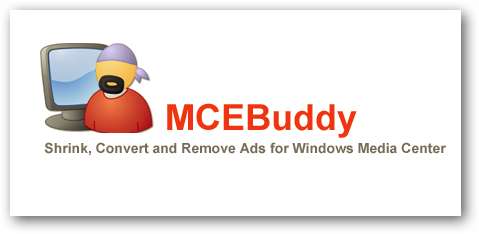
Ένας άλλος τρόπος για να βοηθήσετε στην αντιμετώπιση διαφημίσεων είναι να χρησιμοποιήσετε ένα απλό hack hack για να Αυξήστε τα διαστήματα παράλειψης και αναπαραγωγής ζωντανής και εγγεγραμμένης τηλεόρασης .
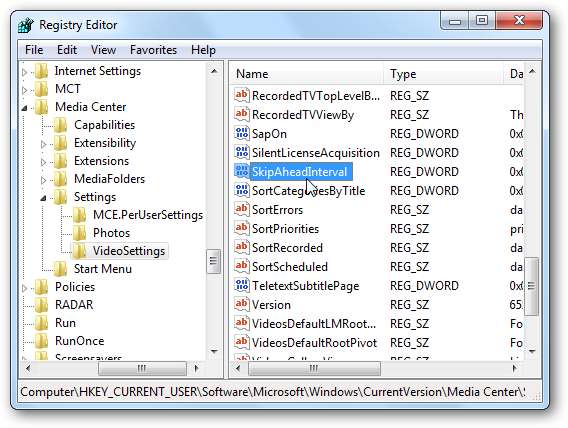
Παρακολούθηση ταινιών στο WMC
Δεδομένου ότι το Media Center μπορεί να είναι ο κεντρικός κόμβος ψυχαγωγίας σας, ίσως θελήσετε να διαχειριστείτε τις ταινίες σας μέσω αυτού. Εάν έχετε μια συλλογή ταινιών που έχουν αντιγραφεί σε AVI, MPEG ή άλλες συμβατές μορφές, μπορείτε εύκολα προσθέστε τους φακέλους στη Βιβλιοθήκη ταινιών .
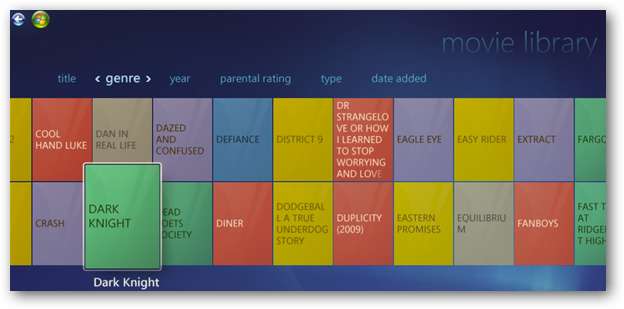
Ακολουθεί μια λίστα με τις μορφές αρχείων που υποστηρίζει το Windows 7 Media Center από προεπιλογή.
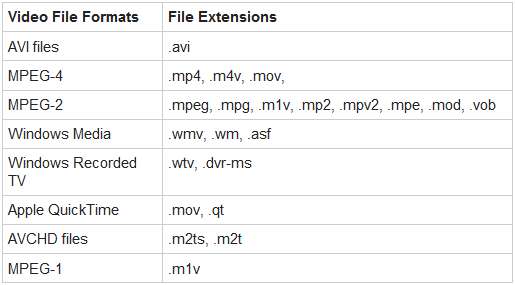
Εάν έχετε ήδη Τα DVD αντιγράφηκαν στον σκληρό σας δίσκο σε μορφή ISO , μπορείς αυτόματα προσάρτηση και προβολή αρχείων ISO στο WMC .
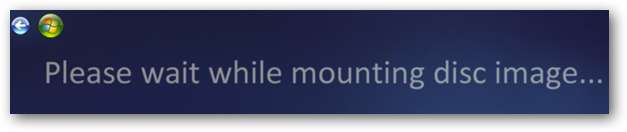
Ενώ οι παραπάνω λύσεις θα σας επιτρέψουν να παρακολουθήσετε εύκολα τη συλλογή ταινιών σας στο WMC, πιθανότατα θα το θέλατε προσθέστε εικόνες και μεταδεδομένα στις ταινίες της βιβλιοθήκης σας .
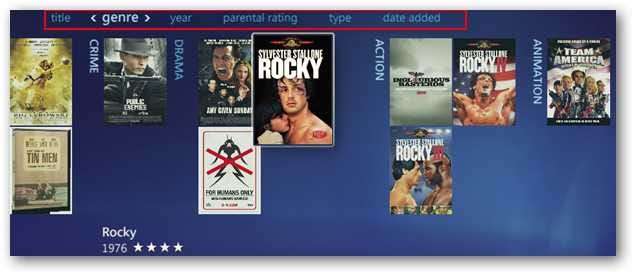
Εάν θέλετε μια πιο σε βάθος προσέγγιση για λήψη εξωφύλλου και λεπτομερών μεταδεδομένων στη συλλογή ταινιών σας μπορείτε να χρησιμοποιήσετε την εφαρμογή Media Center Master. Αυτό θα σας δώσει πιο λεπτομερείς πληροφορίες για τις ταινίες σας από το IMDB (Βάση δεδομένων ταινιών Διαδικτύου) που είναι πάντα ένα ωραίο πράγμα.

Ακούγοντας μουσική
Το αποκαλούν Media Center για έναν λόγο - δεν περιορίζεται μόνο σε ταινίες και τηλεόραση. Οι περισσότεροι άνθρωποι δεν σκέφτονται να χρησιμοποιήσουν το WMC για τη διαχείριση της μουσικής τους συλλογής, αλλά αν θέλετε να διατηρήσετε τα πολυμέσα σας σε κεντρική τοποθεσία, μπορείτε να ξεκινήσετε αντιγραφή της συλλογής CD σας .
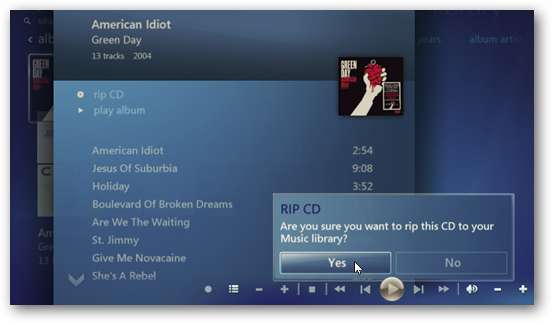
Στη συνέχεια, μπορείτε να οργανώσετε τη Μουσική βιβλιοθήκη από δημιουργία λιστών αναπαραγωγής .
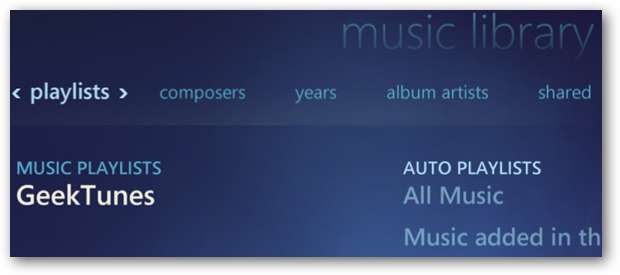
Ακούστε τοπικές και διαδικτυακές ραδιοφωνικές εκπομπές
Εάν είστε ένα άτομο που αγαπά ακόμα το ραδιόφωνο του, μπορείτε να χρησιμοποιήσετε το WMC για να ακούσετε τοπικές και διαδικτυακές μεταδόσεις ροής. Εάν διαθέτετε υποστηριζόμενη κάρτα δέκτη και συνδεδεμένη κεραία FM, μπορείτε ακούστε τοπικό ραδιόφωνο FM … Ακόμη και να δημιουργήσετε προεπιλογές σταθμών.

Ή αν θέλετε να ακούσετε ροή ραδιόφωνο πώς να προσθέσετε έναν λογαριασμό XM Radio ή μπορείτε ακούστε πάνω από 100.000 ραδιοφωνικούς σταθμούς από όλο τον κόσμο δωρεάν με το πρόσθετο RadioTime.
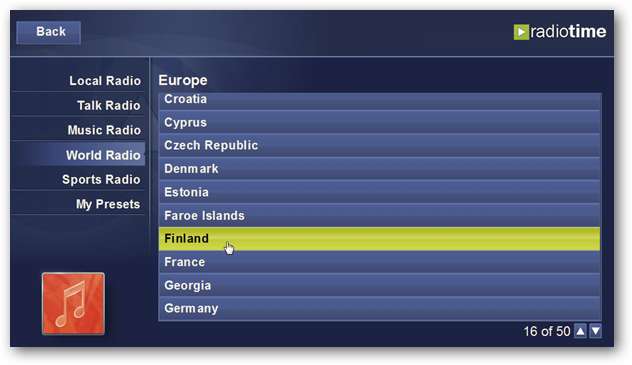
Διαχείριση εικόνων
Εάν έχετε πολλές φωτογραφίες στη συλλογή σας, μπορείτε να χρησιμοποιήσετε τη Βιβλιοθήκη εικόνων WMC για να διαχειριστείτε και να τις εμφανίσετε. Παρέχει τη δυνατότητα να δημιουργήστε μια παρουσίαση των εικόνων σας ώστε να μπορείτε να τα μοιραστείτε εύκολα με φίλους και συγγενείς.
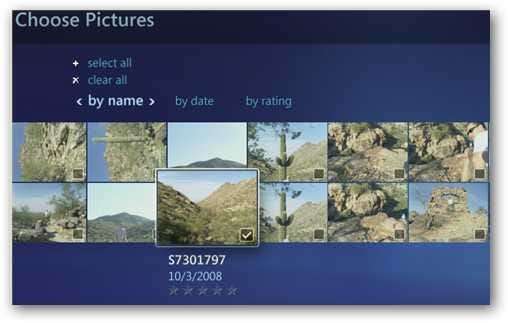
Για ακόμη μεγαλύτερο έλεγχο των εικόνων σας μπορείτε χρησιμοποιήστε το WMC για περικοπή, επεξεργασία και εκτύπωση φωτογραφιών .
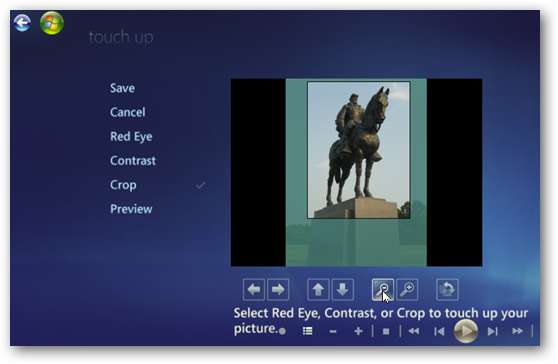
Προσαρμογή των Windows 7 Media Center
Τώρα που γνωρίζετε πώς να χρησιμοποιείτε το WMC για μουσική, ταινίες, εικόνες και τηλεόραση… ίσως θελήσετε να ρίξετε μια ματιά στην προσαρμογή του. Ένα πράγμα που μπορείτε να κάνετε είναι προσθέστε εικόνες φόντου και θέματα για μια πιο ευχάριστη διεπαφή χρήστη.
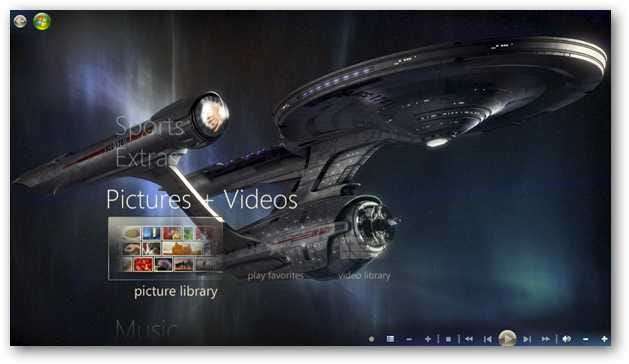
Αφού προσθέσετε υπόβαθρα και θέματα στη διεπαφή χρήστη του WMC, μπορείτε προσαρμόστε το μενού έναρξης χρησιμοποιώντας το Media Center Studio .
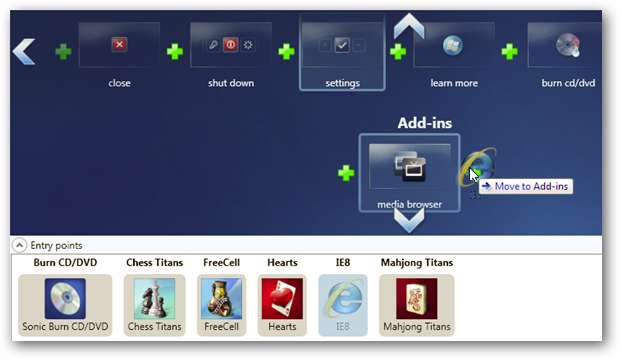
Για να προσαρμόσετε περαιτέρω το μενού Έναρξη, μπορείτε να απαλλαγείτε από την ακαταστασία απόκρυψη λωρίδων μενού που δεν χρησιμοποιείτε ποτέ.

Χρησιμοποιήστε το τηλέφωνό σας ως τηλεχειριστήριο για Windows 7 Media Center
Εάν δεν έχετε τηλεχειριστήριο για την κάρτα δέκτη σας, ένα ωραίο πράγμα που μπορείτε να κάνετε είναι να χρησιμοποιήσετε τη δική σας Τηλέφωνο Android ως τηλεχειριστήριο για αυτό με το GMote .
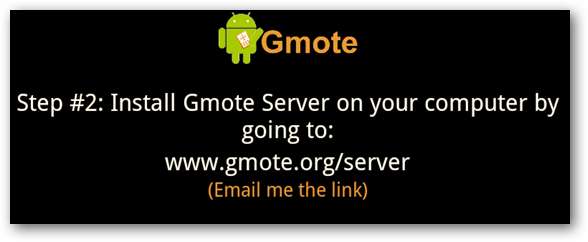
Εάν δεν διαθέτετε τηλέφωνο Android, μπορείτε επίσης να χρησιμοποιήσετε το τηλέφωνό σας iPhone ή iPod Touch ως τηλεχειριστήριο πολύ. Όχι μόνο μπορείτε να ελέγχετε το WMC με αυτές τις εφαρμογές τηλεφώνου, αλλά και ολόκληρο τον υπολογιστή σας.
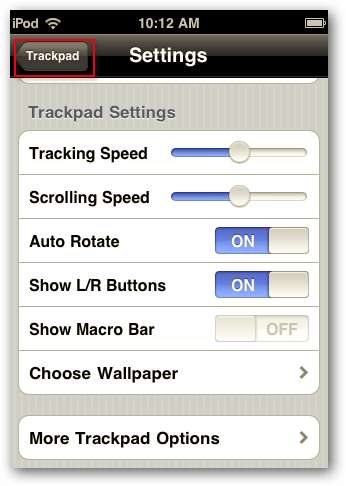
Βελτιώστε το WMC με πρόσθετα
Υπάρχουν πολλά πρόσθετα που είναι διαθέσιμα για το Windows 7 Media Center που μπορείτε να χρησιμοποιήσετε για να βελτιώσετε τη λειτουργικότητά του. Ακολουθεί μια ματιά σε ορισμένα από αυτά που έχουμε καλύψει.
- Προσθέστε έναν χρονοδιακόπτη ύπνου στο WMC
- Προσθέστε το Zune Desktop Player στο WMC
- Αναγνώστη Google Play στο WMC
- Δείτε τις καιρικές συνθήκες στο WMC
- Αποκτήστε πρόσβαση στις αγαπημένες σας ροές RSS στο WMC
- Χρησιμοποιήστε το Twitter ενώ χρησιμοποιείτε το WMC
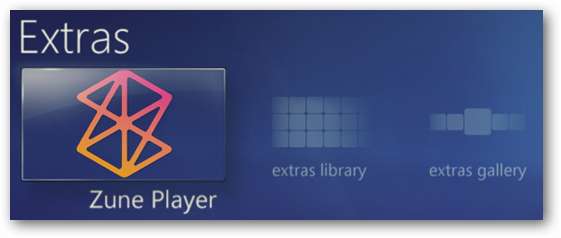
Άλλες συμβουλές και κόλπα του Windows 7 Media Center
Εάν έχετε παιδιά που έχουν πρόσβαση στο Media Center, ίσως να θέλετε ρυθμίστε τη δυνατότητα Γονικού ελέγχου . Αυτό σας επιτρέπει να αποκλείσετε περιεχόμενο που δεν θέλετε να βλέπουν οι νέοι σας. Επιλέγετε το περιεχόμενο που μπορούν ή δεν μπορούν να παρακολουθήσουν ή να ακούσουν. Εάν προσπαθήσουν να αποκτήσουν πρόσβαση σε ακατάλληλα μέσα, θα πρέπει να εισαγάγουν έναν κωδικό που μόνο εσείς γνωρίζετε.
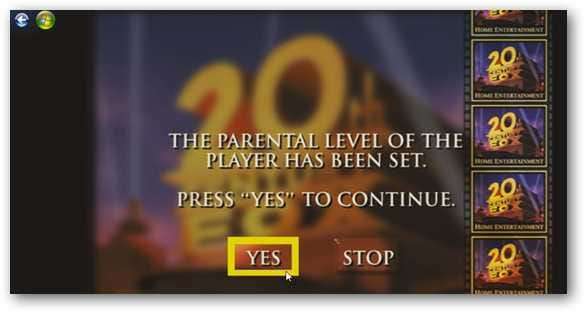
Εάν αφιερώνετε πολύ χρόνο παρακολουθώντας τηλεόραση και ταινίες, ίσως ξεχάσετε να κάνετε σημαντικές εργασίες. Εάν έχετε την τάση να πιάσετε μια ταινία και να ξεχάσετε τα πράγματα που πρέπει να κάνετε, μπορείτε να ρυθμίσετε υπενθυμίσεις συμβάντων που θα εμφανιστεί ενώ παρακολουθείτε εκπομπές.

Εάν είστε ενοχλημένοι όταν το Media Center αποφασίσει να λάβει ενημερώσεις για καταχωρίσεις προγραμμάτων ενώ προσπαθείτε να ολοκληρώσετε τα πράγματα, μπορείτε προγραμματίστε τις ενημερώσεις να πραγματοποιηθεί σε συγκεκριμένες ώρες.

Εάν είστε χρήστης του Windows Home Server, υπάρχει μια καλή δυνατότητα ρύθμισης του Windows Media Center Connector μαζί του. Αυτό θα σας επιτρέψει να αποκτήσετε πρόσβαση σε περιεχόμενο πολυμέσων από το διακομιστή και να παρακολουθείτε τον αποθηκευτικό χώρο, την υγεία, τα αντίγραφα ασφαλείας και άλλα.

Το Media Center στα Windows 7 έχει λάβει αρκετές βελτιώσεις από τις ημέρες του XP Media Center Edition. Υπάρχουν πολλοί τρόποι για να το χρησιμοποιήσετε, συμπεριλαμβανομένης της εγκατάστασης άλλων πρόσθετων και της χρήσης του με το Xbox που δεν καλύψαμε εδώ. Εάν ξεκινάτε απλώς με το WMC ή είστε έμπειρος χρήστης, αυτός ο οδηγός σίγουρα θα σας βοηθήσει.
Τι γίνεται με εσάς; Χρησιμοποιείτε το Windows 7 Media Center; Αφήστε μας ένα σχόλιο και πείτε μας τους αγαπημένους σας τρόπους να το χρησιμοποιήσετε.







